从知乎里看到了Pycharm的介绍,感觉还不错,记录下今天的安装过程
1.从http://www.jetbrains.com/pycharm/download/下载最新的Pycharm
2.在终端中进入Pycharm的下载目录,输入命令 tar xfz pycharm-*.tar.gz,将Pycharm文件夹解压到当前目录
3.找到bin文件夹运行Pycharm.sh(.sh 是一个脚本文件,相当于win下的.exe),输入注册码
user name: EMBRACE
key:
14203-12042010
0000107Iq75C621P7X1SFnpJDivKnX
6zcwYOYaGK3euO3ehd1MiTT"2!Jny8
bff9VcTSJk7sRDLqKRVz1XGKbMqw3G
5,点击Create New Project.
6, 输入项目名、路径、选择python解释器。如果没有出现python解释器,进入步骤3.(图片来自网络ubuntu下为/usr/bin/python3.2)
7,选择python解释器。可以看到,一旦添加了python解释器,pycharm就会扫描出你已经安装的python扩展包,和这些扩展包的最新版本。(估计是pycharm连接了pypi)
8,点击OK之后,就会创建一个空项目,里面包含一个.idea的文件夹,用于pycharm管理项目。
9.新建一个文件
右键单击刚建好的helloWord项目,选择New --> Python File
10.Ctrl + Shift + F10运行
PS:其他的一些设置
1.Pycharm中默认是不能用Ctrl+滚轮改变字体大小的,需要的话可以在Editor-〉Mouse中设置
2.要设置Pycharm的字体,要先在Editor中选择一种风格并保存,然后才可以改变
3.在setting中搜索theme可以改变主题,所有配色统一改变








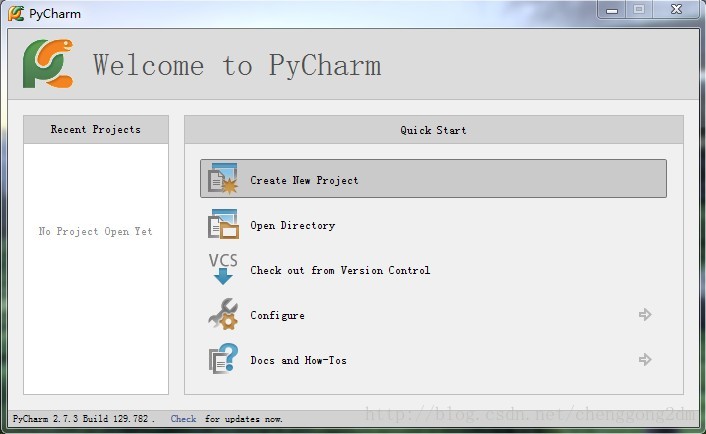
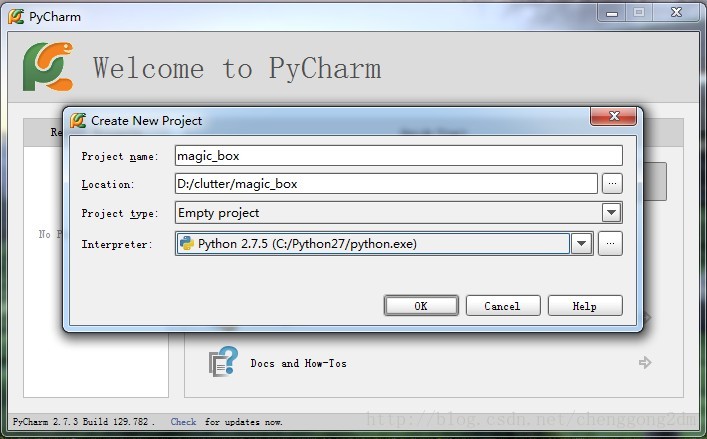
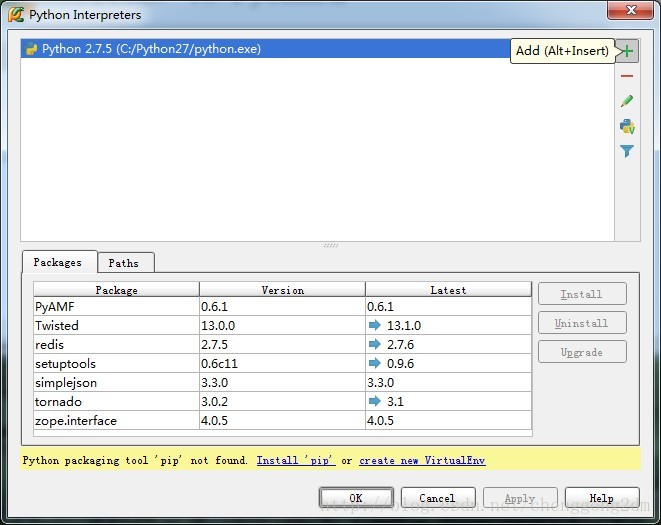
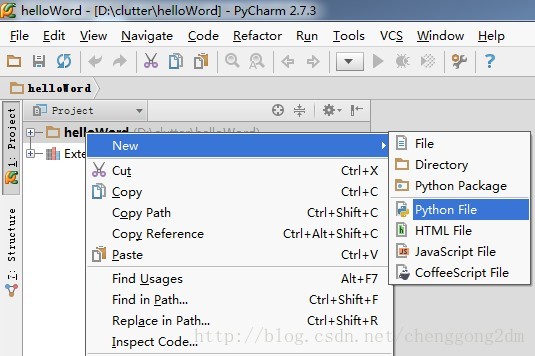














 1495
1495

 被折叠的 条评论
为什么被折叠?
被折叠的 条评论
为什么被折叠?








